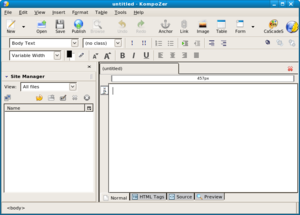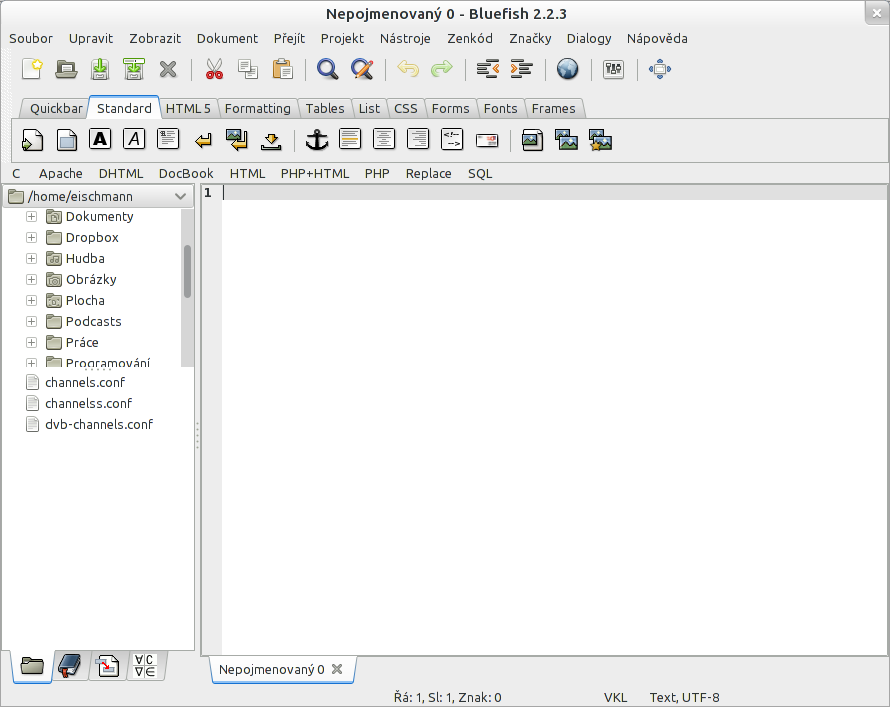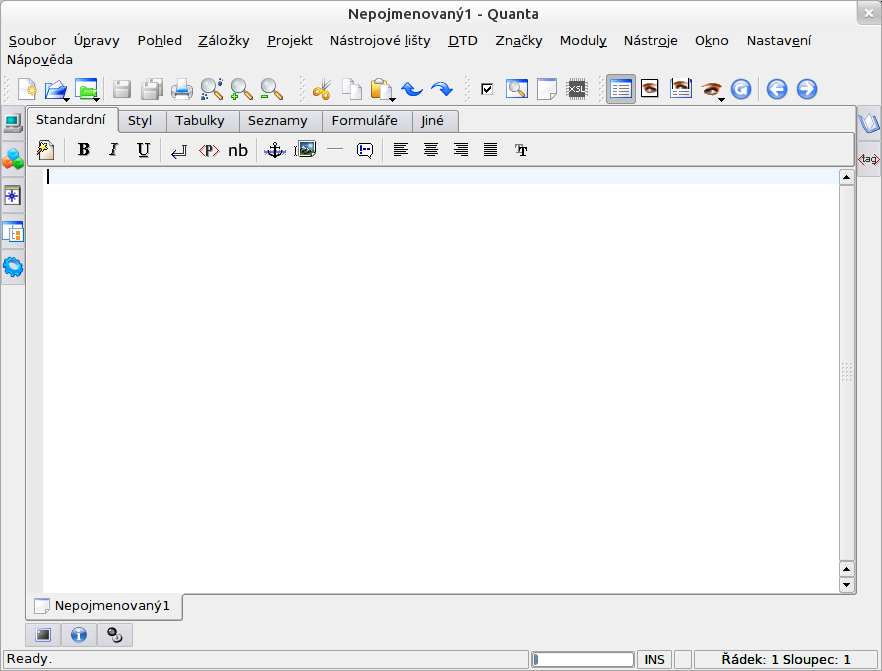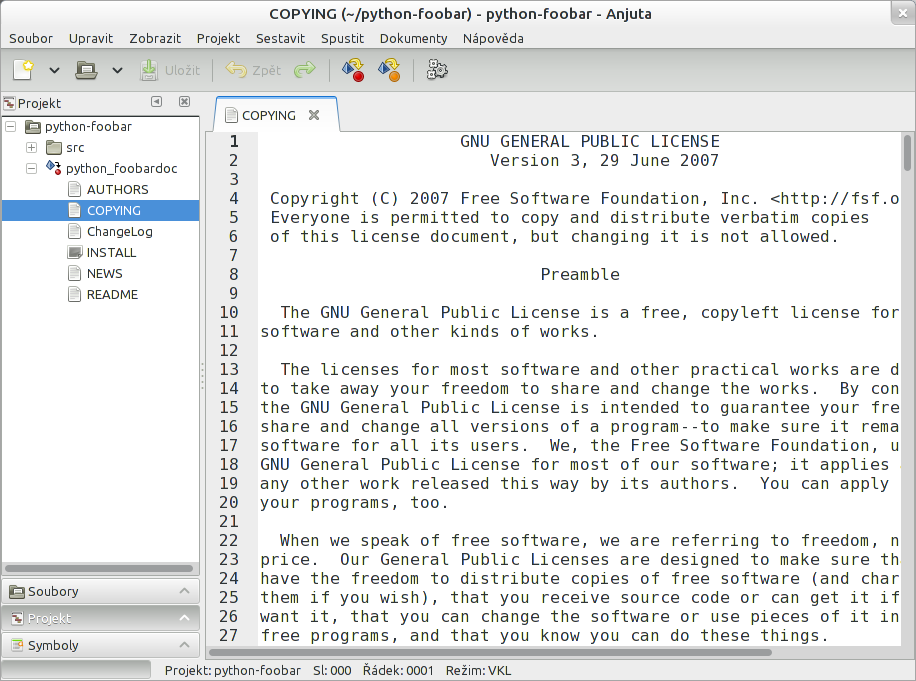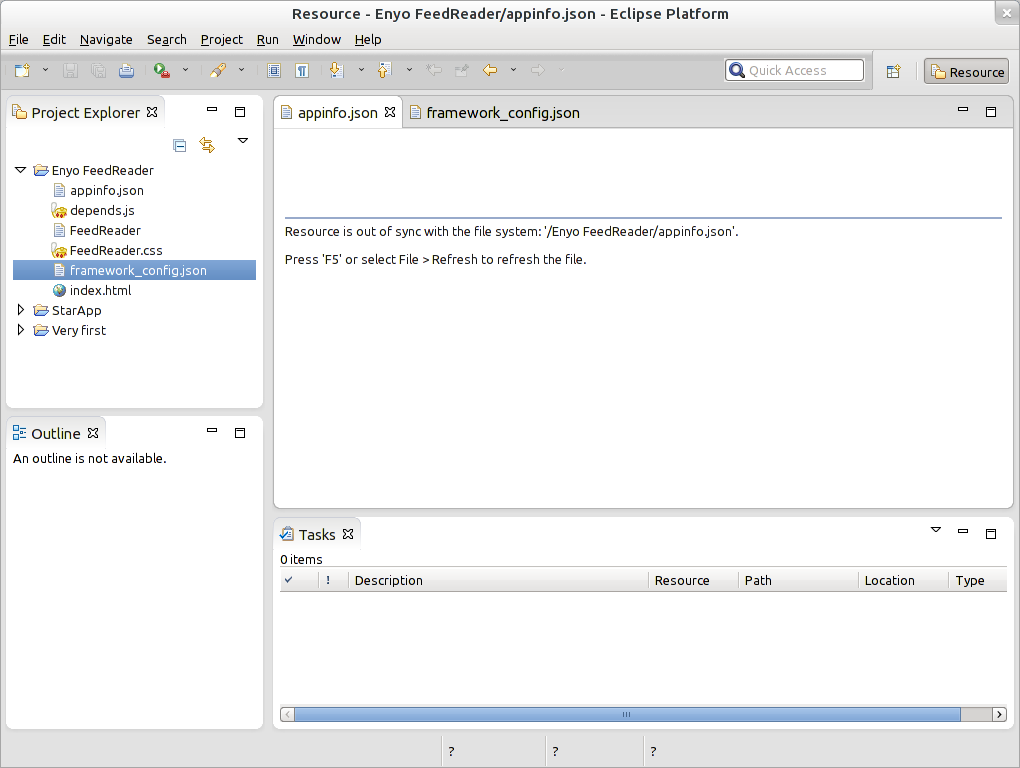Obsah
Programování, vývoj
Instalace editoru webových stránek Nvu
- Přečtěte si kapitolu Obecné poznámky.
- Přečtěte si kapitolu Přidání repozitáře.
Nvu je WYSIWYG HTML editor, který byl vytvořen jako open source alternativa k aplikacím Microsoft FrontPage a MacroMedia Dreamweaver.
Nejprve je třeba stáhnout knihovnu xorg-x11-deprecated-libs. Tato knihovna již bohužel není součástí repozitářů, a proto je třeba ji stáhnout ze serveru www.rpmseek.com. Nejaktuálnější verze, která byla v době psaní tohoto článku byla xorg-x11-deprecated-libs-6.8.2-31.i386.rpm určená pro Fedora Core 4. Tuto knihovnu stáhněte do pracovního adresáře a zadejte
rpm -Uhv xorg-x11-deprecated-libs-6.8.2-31.i386.rpm rm -f xorg-x11-deprecated-libs-6.8.2-31.i386.rpm
Dále je třeba stáhnout a nainstalovat samotný Nvu.
wget -c http://nvudev.com/download/linux/1.0/nvu-1.0-RedHat_and_Fedora/nvu-1.0-1.rhel4.fs.i386.rpm rpm -ivh nvu-1.0-1.rhel4.fs.i386.rpm rm -f nvu-1.0-1.rhel4.fs.i386.rpm
Aplikaci lze spustit přes nabídku Aplikace → Programování → Nvu.
Alternativou k Nvu je nainstalovat program KompoZer. Tato aplikace je považována za neoficiální „bug-free“ release Nvu.
Aktuální verzi programu v podobě rpm balíčku určenou pro distribuci Fedora je možné stáhnout na http://kompozer.net/download.php. Stáhnutý balíček nainstalujte pomocí
rpm -ivh kompozer-0.7.10-i386.rpm rm -f kompozer-0.7.10-i386.rpm
V době psaní tohoto článku nebyl obsah souboru kompozer.desktop, který přidává KompoZer do nabídky, zcela korektní, a proto je zapotřebí provést ruční změnu. Otevřete soubor kompozer.desktop pomocí gedit.
gedit /usr/share/applications/kompozer.desktop
Původní obsah souboru nahraďte řádky
[Desktop Entry] Name=Kompozer Comment=Bug-free alternative to Nvu Exec=kompozer Icon=/usr/share/kompozer/icons/mozicon16.xpm Terminal=false Type=Application Categories=Application;Development;
Aplikaci naleznete v nabídce Aplikace → Programování → Kompozer.
Poznámka: Verze 0.7.10 byla aktuální v době psaní tohoto článku. Je možné, že bude zapotřebí při instalaci pozměnit jméno balíčku tak, aby odpovídalo stažené verzi.
Instalace editoru webových stránek Bluefish
- Přečtěte si kapitolu Obecné poznámky.
- Přečtěte si kapitolu Přidání repozitáře.
Bluefish je editorem vhodným pro řadu programovacích a formátovacích jazyků, které jsou používány pro vývoj webových stránek. Kontrétně se jedná o XML, HTML, XHTML, CSS, PHP a Python.
Bluefish nainstalujete pomocí
yum -y install bluefish
Aplikaci lze spustit přes nabídku Aplikace → Programování → Bluefish.
Instalace prostředí pro vývoj webových stránek Quanta Plus
- Přečtěte si kapitolu Obecné poznámky.
- Přečtěte si kapitolu Přidání repozitáře.
Quanta Plus je webovým vývojovým prostředím pro KDE. Jedná se o „hybrida“ mezi textovým (např. Bluefish) a WYSIWYG (např. Nvu) editorem.
Quanta Plus nainstalujete pomocí
yum -y install kdewebdev
Aplikaci lze spustit přes nabídku Aplikace → Programování → Quanta Plus.
Instalace vývojových nástrojů
- Přečtěte si kapitolu Obecné poznámky.
- Přečtěte si kapitolu Přidání repozitáře.
Vývojové nástroje je skupina programu pro kompilaci aplikací psaných v jazyce C/C++ (ale i v jiných). Celou skupinu nástrojů nainstalujete příkazem
yum -y groupinstall "Development Tools"
Instalace integrovaného vývojového prostředí Anjuta
- Přečtěte si kapitolu Obecné poznámky.
- Přečtěte si kapitolu Přidání repozitáře.
Anjuta je integrované vývojové prostředí pro C a C++. Domovské stránky včetně manuálů naleznete na http://www.anjuta.org. Seriál o programovácí v C/C++ naleznete na stránkách www.linuxsoft.cz. Kvalitní dvou dílnou publickaci zabývající se programovaním v C++ naleznete na stránkách www.mindview.net.
Instalaci vývojového prostředí provedete pomocí
yum -y install anjuta
Aplikaci lze spustit přes nabídku Aplikace → Programování → IDE Anjuta.
Instalace integrovaného vývojového prostředí Eclipse
- Přečtěte si kapitolu Obecné poznámky.
- Přečtěte si kapitolu Přidání repozitáře.
Eclipse je vývojové prostředí pro programovací jazyk Java. Domovské stránky projektu naleznete na http://www.eclipse.org/. Seriál o programování v jazyce Java naleznete na stránkách www.linuxsoft.cz. Velice kvalitní knihu v anglickém jazyce zabývající se Javou naleznete na www.mindview.net. Tato publikace je vhodná i pro programátory, kteří s Javou teprve začínájí.
Instalaci vývojového prostředí provedete pomocí
yum -y install eclipse
Aplikaci lze spustit přes nabídku Aplikace → Programování → Eclipse.